Win10“启动”文件夹在哪里(如何打开Win10启动文件夹), 众所周知,Windows系统都有一个启动文件夹。如果把需要打开的程序的快捷方式放在启动文件夹里,就可以自动启动电脑。那么Win10系统的启动文件夹在哪里?下面分享一下如何打开Win10启动文件夹。
首先,启动文件夹分为两种,一种是系统启动文件夹,Win10系统启动文件夹的路径是:
X:\ProgramData\Microsoft\Windows\Start Menu\Programs\StartUp
注意:X是Win10系统的盘符。
如果想实现应用在所有用户登录系统后自动启动,将应用的快捷方式放在系统启动文件夹中;
另一种是为用户启动一个文件夹。如果你想实现一个应用程序只有在用户登录系统时才会自动启动,那么就把这个应用程序的快捷方式放在用户的启动文件夹里。Windows10中用户的启动文件夹路径是:
X:\ User \ User name \ Appdata \ Roaming \ Microsoft \ Windows \ Start menu \ Program \ Start.
注意:X是Win10系统的盘符。
不过不需要从Win10系统盘一层一层打开启动文件夹。首席MS将分享快速打开Win10启动文件夹的技巧:
方法1:将启动文件夹复制到浏览器窗口的地址栏中。
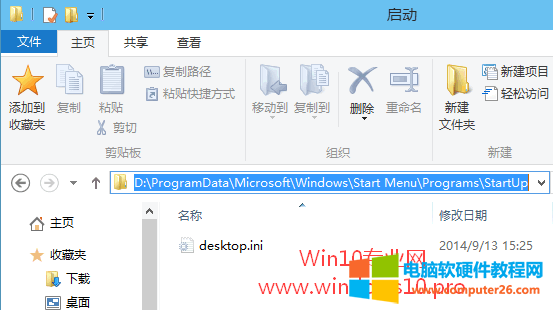
你只需要打开这台电脑或者任何一个文件资源管理器窗口,然后把上面的路径复制到地址栏,回车或者点击右边的Go按钮直接打开启动文件夹。
方法2:运行命令打开启动文件夹。
1.打开系统启动文件夹的命令
shell:Common Startup
或者
%programdata%\Microsoft\Windows\Start Menu\Programs\Startup
打开运行对话框(Windows10中打开运行窗口的方法),输入上述任意命令,按enter或单击OK打开系统启动文件夹。
2.打开用户启动文件夹的命令。
shell:startup
打开运行对话框,输入上面的命令,回车或点击确定打开用户启动文件夹。
Win10“启动”文件夹在哪里(如何打开Win10启动文件夹),以上就是本文为您收集整理的Win10“启动”文件夹在哪里(如何打开Win10启动文件夹)最新内容,希望能帮到您!更多相关内容欢迎关注。








